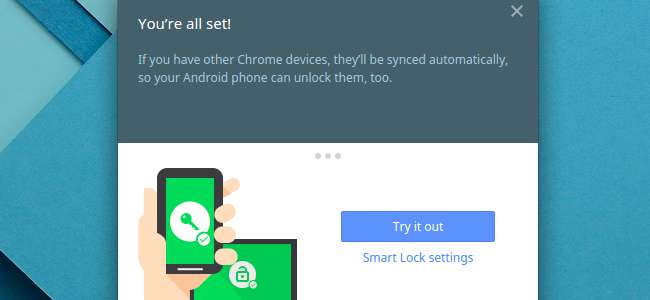
A Chrome OS „Smart Lock” funkciója lehetővé teszi a párosítást Chromebook androidos telefonjával automatikusan feloldja, ha a telefon a közelben van és fel van oldva.
Az Android 5.0 rendelkezik saját „Smart Lock” funkciókkal is, amelyek lehetővé teszik automatikusan feloldja androidos telefonjának zárolását egy adott helyen, vagy ha egy adott Bluetooth-eszköz a közelben van .
Amire szüksége lesz
Ehhez a funkcióhoz néhány dologra van szükség:
- Chromebook Bluetooth a Chrome OS 40 vagy újabb verziót futtatja. Ez most a Chrome OS legújabb stabil verziója, így béta szoftverre történő frissítés nélkül is használhatja.
- Android 5.0-s vagy újabb operációs rendszert futtató Bluetooth-os Android-telefon. Ehhez Android-telefonra lesz szükséged Lollipop-szal, és a Lollipop még nem túl elterjedt. Csak androidos telefonok fognak működni ezzel, az Android táblagépek nem. Nem használhatja az Android Wear okosórát a Chromebook feloldásához, bár ennek sok értelme lenne - remélhetőleg ez később is bekövetkezik.
Ha megfelel ezeknek a követelményeknek, egyszerűen beállíthatja a Smart Lock funkciót. Jelenleg ez még mindig újdonság, és néhány ember problémáról számolt be. A Smart Lock beállításával azonban nem zárja ki Chromebookját. Még akkor is, ha nem működik - vagy ha nincs rajta a telefon -, akkor is bejelentkezhet a jelszavával.
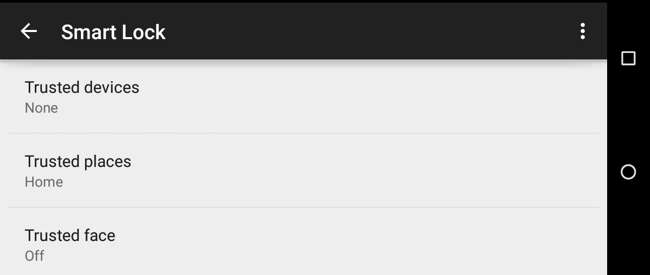
Az intelligens zár beállítása a Chromebookon
Ezt a funkciót egyszerűen be lehet állítani. Először nyissa meg a Beállítások alkalmazást Chromebookján: kattintson a menü gombra, válassza ki a beállításokat, vagy kattintson a képernyő jobb alsó sarkában található „rendszer tálca” területre, és válassza a Beállítások lehetőséget.
Kattintson az oldal alján található „Speciális beállítások megjelenítése” elemre, majd keresse meg a „Smart Lock” részt. Azt is beírhatja, hogy a „Smart Lock” szót beírja a Beállítások oldal keresőmezőjébe, hogy azonnal megtalálja.
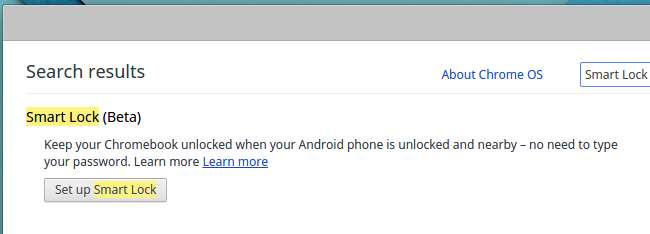
Kattintson a „Smart Lock” fejléc alatt található „Smart Lock beállítása” elemre. Chromebookja ismét jelszóval jelentkezik be. Ez megakadályozza, hogy a Chromebookhoz hozzáférő emberek párosítsák a telefonjukkal - a telefonhoz való párosításhoz ismerniük kell a jelszavát.
A visszalépés után az asztalon megjelenik egy „Kezdjük az elejét” varázsló.

Ez a varázsló végigvezeti Önt a Smart Lock beállításának folyamatán, amelyhez engedélyezni kell a Bluetooth-ot mind a Chromebookon, mind a közeli Android-telefonon, ha le van tiltva. A közeli telefon feloldása után kattintson a „Telefon keresése” gombra, majd a telefon használatához kattintson a „Használja ezt a telefont” gombra.
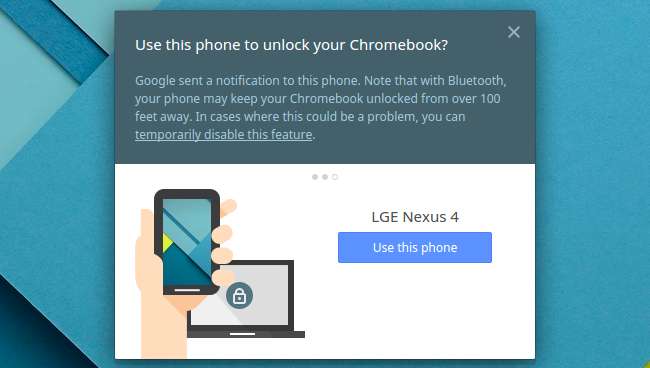
Ehhez fel kell oldania a telefon zárolását, és meg kell győződnie arról, hogy az ugyanabba a Google-fiókba van bejelentkezve, mint amellyel a Chromebookra van bejelentkezve. Látni fogja a értesítés pop-up a telefonon, amely tudatja Önnel, hogy párosítva van, ha minden megfelelően működött.
Miután ezt egyszer beállította, telefonjával fel lehet oldani minden olyan Chromebookot, amelybe be szeretne jelentkezni. Más szóval, ez a beállítás szinkronizálódik az összes használt Chromebook között.
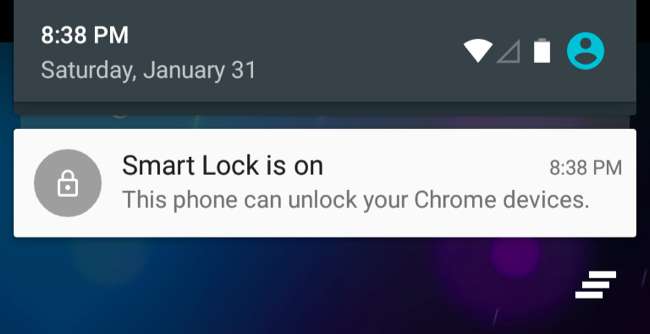
Jelentkezzen be Chromebookjába a Smart Lock segítségével
Ha engedélyezi az Smart Lock funkciót, akkor a Chromebook zárolási képernyőn megjelenik egy lakat ikon, amikor bejelentkezik. Kattintson az ikonra a bejelentkezéshez a jelszó beírása nélkül. Amíg az okostelefon a közelben van és fel van oldva, addig a gombra kattintás után automatikusan bejelentkezik. (Ne feledje, hogy ennek működéséhez okostelefonját fel kell oldani, ezért legalább fel kell oldania az okostelefon zárolását, mielőtt bejelentkezne Chromebookjába.)
De a Smart Lock bónusz funkció, így ez nem kötelező. Ha inkább jelszavával szeretne bejelentkezni, akkor mindig csak beírhatja ezt a jelszót a bejelentkezési képernyőre. A Smart Lock csak egy újabb, esetleg kényelmesebb módot kínál a bejelentkezéshez.
Ha ki szeretné kapcsolni a Smart Lock funkciót, visszatérjen a Beállítások képernyőre, és kattintson a „Smart Lock kikapcsolása” gombra.
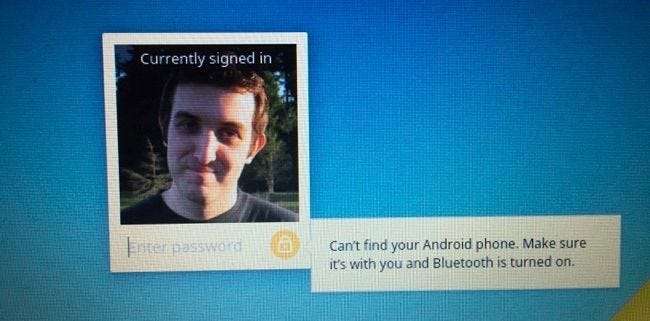
Ez a funkció potenciálisan hasznos, bár az a követelmény, hogy mind a telefonját fel kell oldania, mind pedig egy gombra kell kattintania, azt jelenti, hogy lassabb lehet, mint várnánk. Másrészt, ha aktívan használja feloldott telefonját, amikor bejelentkezik a Chromebookra, az gyorsabb lehet, mint a jelszó beírása.
A Smart Lock a kezdeti időkben jár, és könnyen belátható, hogyan javulhat. Képzeljen el egy Android Wear órát, amely automatikusan feloldva maradt, miközben viselte, és képzelje el, hogy ez az óra automatikusan bejelentkezhet egy Chromebookba, anélkül, hogy bármire kattintana. Ezt a fajta integrációt remélhetjük a jövőben, és ez az első lépés.







